Vannak olyan helyzetek, amikor egy filmet DVD formátumra kell konvertálni. Előfordulhat például, hogy a régebbi lejátszó modellek nem támogatnak egy adott videofájl formátumot. A fájl lejátszóval történő megtekintéséhez először át kell vinnie DVD-re.
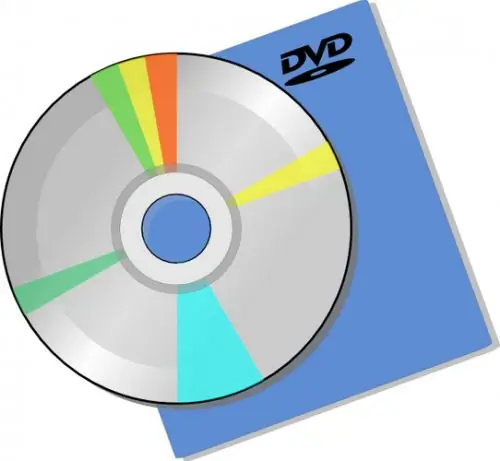
Szükséges
- - ConvertXtoDvd 3 program;
- - üres DVD-lemez.
Utasítás
1. lépés
A videó konvertálásához további szoftverre lesz szükség. Az egyik legkényelmesebb és legkönnyebben használható program neve ConvertXtoDvd 3. Töltse le és telepítse a számítógépére. Ezt követően indítsa újra.
2. lépés
Indítsa el a ConvertXtoDvd 3 programot. Ekkor a főmenübe kerül. Ebben kattintson a "Start" gombra. Ez megnyit egy böngészési ablakot. Adja meg az átalakítandó film elérési útját. Válassza ki az egér bal gombjára kattintva. Több film egyszerre történő feldolgozásának megkezdéséhez tartsa lenyomva a CTRL billentyűt, és válassza ki a kívánt fájlokat.
3. lépés
A videofájlok kiválasztása után kattintson a böngészőablak alján található "Megnyitás" gombra. Megkezdődik a fájlok DVD-formátumba konvertálásának folyamata, amelynek időtartama a kiválasztott filmek teljes méretétől és a számítógép teljesítményétől függ. Ha egymagos processzorral rendelkezik számítógéppel, a videofájl konvertálása hosszú ideig tart.
4. lépés
A videofájlok konvertálása után megjelenik egy párbeszédpanel, amellyel azonnal beírhatja a DVD-t az adathordozóra. Ehhez helyezzen be egy üres lemezt a számítógép meghajtójába. Az ablak legalsó részén a szükséges lemezkapacitás jelenik meg. A "Lemez neve" mezőben megadhatja az adathordozó nevét.
5. lépés
A videofájlok lemezre írásának megkezdéséhez kattintson a "Burn" gombra. Ha elkészült, a meghajtótálca automatikusan kinyílik, és kivetheti a lemezt. Most már rendelkezik teljes DVD-adathordozóval, amelyet bármilyen DVD-lejátszón lejátszhat.
6. lépés
Nem kell rögtön lemezre írni az adatokat. Ha nem akarja, zárja be a felvételi ablakot. A DVD formátumra konvertált videofájlok a ConvertXtoDVD mappába kerülnek.






